Kingdom Come Derverance2:写真モードの隠された秘密を明らかにする
著者 : Liam
Feb 20,2025
キングダムの美しさをキャプチャするコムズ:救出2写真モードで2
Kingdom Come:Derverance 2は、特に忠実度モードで、見事なビジュアルを誇っています。それらの息をのむような風景とキャラクターの瞬間を不滅にしたいですか?このガイドでは、ゲーム内の写真モードを利用する方法について詳しく説明しています。
王国の写真モードのアクティブ化:救出2
発売時に写真モードを欠いている、または1つを受け取らないゲームとは異なり、Kingdom Come:Derverance 2にはこの機能が含まれています。アクセス方法は次のとおりです。
- PC:キーボードでF1を押すか、同時にゲームパッドでL3とR3を押します。
- XboxシリーズX | S/PlayStation 5:同時に、ゲームパッドでL3とR3を押します(両方のジョイスティックを内側に押します)。
写真モードコントロール
写真モードになったら、時間が一時停止し、カメラを自由に配置できます。コントロールの内訳は次のとおりです。
XboxシリーズX | S:
- カメラの回転:左スティック
- カメラを水平に移動する:右スティック
- カメラを上に移動:左トリガー(LT)
- カメラを下に移動する:右トリガー(RT)
- インターフェイスを非表示: xボタン
- 写真モードを終了: Bボタン
- 写真を撮ります: Xboxボタンを押してからYを押します。
PlayStation 5:
- カメラの回転:左スティック
- カメラを水平に移動する:右スティック
- カメラを上に移動:左トリガー(L2)
- カメラを下に移動する:右トリガー(R2)
- インターフェイスを非表示:正方形のボタン
- 写真モードを終了:円のボタン
- 写真を撮ります:共有ボタンを押して、「スクリーンショットを取り出す」(または共有ボタンを押したまま)を選択します。
PC(キーボードとマウス):
- カメラの移動:マウスを使用します。
- 遅い移動:キャップロックキー
- インターフェイスを非表示: xキー
- 写真モードを終了: ESCキー
- 写真を撮る: eキー
PCで撮影したスクリーンショットは、写真フォルダーに保存されます。コンソールのスクリーンショットは、コンソールのキャプチャギャラリーに保存されます。
王国の制限が来る:配信2の写真モード
写真モードではカメラの動きとズームが可能になりますが、その機能は現在限られています。より高度な写真モードとは異なり、キャラクターのポーズ、色グレーディング、時刻の調整、または他のゲームキャラクターを含めるオプションがありません。うまくいけば、将来の更新が機能を拡大することを願っています。

最新のゲーム

Abgerny Horror Music Box
音楽丨71.7 MB
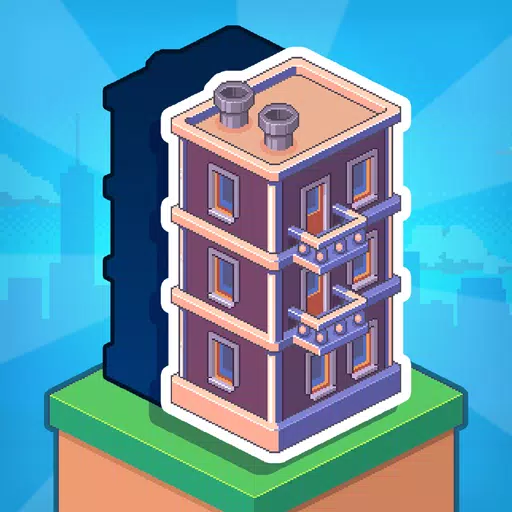
Picture Builder
パズル丨131.7 MB

Egg Mania! - Packing Jam
パズル丨79.2 MB
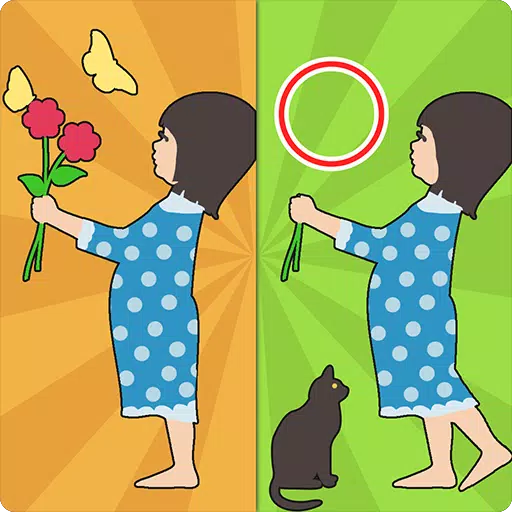
Difference Find King
パズル丨42.9 MB

Word rescue: adventure puzzle
パズル丨64.70M

SpranCraft: Monster Info
音楽丨105.4 MB

Brain Rush - Thinking Puzzle
パズル丨136.9 MB

Werewolf Voice - Board Game
ロール・プレイング丨318.0 MB

Blitz: Color Frenzy
パズル丨43.9 MB






![Salvation in Nightmare [v0.4.4]](https://imgs.21qcq.com/uploads/36/1719555347667e551321c26.jpg)












